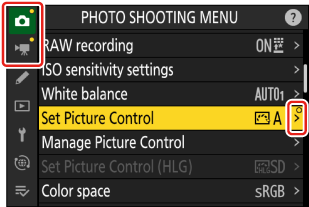Google Översätt
DENNA TJÄNST KAN INNEHÅLLA ÖVERSÄTTNINGAR FRÅN GOOGLE. GOOGLE FRÅNSÄGER SIG ALLA GARANTIER FÖR ÖVERSÄTTNINGAR, UTTRYCKLIGA ELLER UNDERFÖRSTÅDDA, INKLUSIVE EVENTUELLA GARANTIER AVSEENDE NOGGRANNHET, TILLFÖRLITLIGHET OCH EVENTUELLA UNDERFÖRSTÅDDA GARANTIER AVSEENDE SÄLJBARHET, LÄMPLIGHET FÖR ETT VISST ÄNDAMÅL OCH ICKE-INTRÅNG.
Referensinformation från Nikon Corporation (nedan, “Nikon”) har översatts för din bekvämlighet med hjälp av översättningsprogramvara från Google Översätt. Rimliga ansträngningar har gjorts för att tillhandahålla en korrekt översättning, men ingen automatiserad översättning är perfekt och är inte heller avsedd att ersätta mänskliga översättare. Översättningar tillhandahålls som en tjänst till användare av Nikons referensinformation och tillhandahålls som de är. Ingen garanti av något slag, varken uttrycklig eller underförstådd, lämnas avseende noggrannhet, tillförlitlighet eller korrekthet för översättningar gjorda från engelska till något annat språk. Visst innehåll (som bilder, videor, Flash-videor osv.) kanske inte kan översättas korrekt på grund av översättningsprogramvarans begränsningar.
Den officiella texten är den engelska versionen av referensinformationen. Eventuella avvikelser eller skillnader som har uppstått i samband i översättningen är inte bindande och har ingen rättslig effekt för efterlevnad eller verkställighet. Om det uppstår några frågor om riktigheten hos informationen i den översatta referensinformationen hänvisar vi till den engelska versionen av informationen, som är den officiella versionen.
Nikon bildmoln
G -knapp U F nätverksmeny
Används för att ansluta kameran och Nikon Imaging Cloud, Nikon molntjänst, via en trådlös router. Markera [ Nikon Imaging Cloud ] i nätverksmenyn och tryck på 2 för att visa [ About Nikon Imaging Cloud ] automatiskt när inga nätverksprofiler för att ansluta till den trådlösa routern finns tillgängliga i kameran ( 0 Om Nikon Imaging Cloud ).
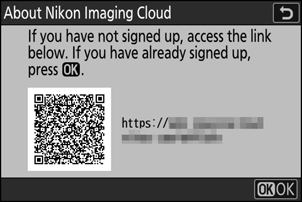
Anslut till Nikon Imaging Cloud
Välj om du vill aktivera en trådlös anslutning med Nikon Imaging Cloud.
- När inga nätverksprofiler för att ansluta till den trådlösa routern finns tillgängliga i kameran kan du skapa profiler och lägga till dem i kameran ( 0 Ansluta och registrera en kamera med Nikon Imaging Cloud ).
- Om det redan finns en nätverksprofil markerar du [ Använd befintlig profil ] och trycker på 2 för att välja en profil att använda. Det här objektet kan också användas för att välja bland befintliga nätverksprofiler.
Wi-Fi -inställningar
- När inga nätverksprofiler för att ansluta till den trådlösa routern finns tillgängliga i kameran kan du skapa profiler och lägga till dem i kameran ( 0 Ansluta och registrera en kamera med Nikon Imaging Cloud ).
- Om det redan finns en nätverksprofil, välj profilen och tryck på J knappen för att ansluta.
-
För att redigera en befintlig profil, markera den och tryck på 2 .
Alternativ Beskrivning [ Anslut automatiskt ] Välj om du vill ansluta automatiskt när kameran upptäcker ett konfigurerat Wi-Fi -nätverk. [ TCP/IP ] Justera TCP/IP-inställningarna. En IP-adress krävs.
- Om [ ON ] väljs för [ Erhåll automatiskt ] kommer IP-adressen och subnätmasken att hämtas via en DHCP-server eller automatisk IP-adressering.
- Välj [ OFF ] för att ange IP-adressen ([ Address ]) och subnätmasken ([ Mask ]) manuellt.
Anslutningsalternativ
Justera anslutnings- och uppladdningsinställningar.
Endast när den drivs via USB
Välj [ PÅ ] för att begränsa automatiska Wi-Fi anslutningar till Nikon Imaging Cloud till när de drivs via USB .
Anslut till molnet när du är avstängd
Välj [ ON ] för att bibehålla Wi-Fi anslutningar även när kameran är avstängd.
Timeout för inaktiv anslutning
Välj [ PÅ ] för att avsluta Wi-Fi -anslutningar när Wi-Fi -kommunikation inte är tillgänglig under en viss tid.
Ladda upp foto
Välj [ ON ] för att automatiskt skicka foton från kameran till Nikon Imaging Cloud när du tar bilder som är konfigurerade av [ Photo Upload options ].
Alternativ för fotouppladdning
Konfigurera bildsändningsinställningar från kameran till Nikon Imaging Cloud.
Välj automatiskt för uppladdning
Välj [ ON ] för att markera nya foton för uppladdning när de tas.
- Videor kan inte laddas upp till Nikon Imaging Cloud.
- Överföringen börjar först efter att bilden har lagrats på minneskortet. Se till att ett minneskort är isatt i kameran.
Ladda upp RAW + JPEG som
När du laddar upp RAW + JPEG bilder, välj om du vill ladda upp både NEF ( RAW ) och JPEG filer eller bara NEF ( RAW ) eller JPEG kopian. Separata alternativ kan väljas för [ Overflow/backup ] och [ RAW primär - JPEG sekundär ].
- Alternativet som valts för [ Overflow/backup ] träder i kraft under både automatisk och manuell uppladdning.
- Alternativet som valts för [ RAW primär - JPEG sekundär ] gäller endast under automatisk uppladdning.
Ladda upp RAW + HEIF As
När du laddar upp RAW + HEIF-bilder, välj om du vill ladda upp både NEF ( RAW ) och HEIF-filerna eller bara NEF ( RAW ) eller HEIF-kopian. Separata alternativ kan väljas för [ Overflow/backup ] och [ RAW primär - HEIF sekundär ].
- Alternativet som valts för [ Overflow/backup ] träder i kraft under både automatisk och manuell uppladdning.
- Alternativet som valts för [ RAW primär - HEIF sekundär ] gäller endast under automatisk uppladdning.
Val av JPEG + JPEG plats
Välj en källplats för automatisk uppladdning när du tar bilder med [ JPEG primär - JPEG sekundär ] vald för [ Sekundär platsfunktion ] i fototagningsmenyn.
HEIF + HEIF Slot Val
Välj en källplats för automatisk uppladdning när du tar bilder med [ HEIF primär - HEIF sekundär ] vald för [ Sekundär platsfunktion ] i fototagningsmenyn.
Ladda upp mapp
Markera alla foton i en vald mapp för uppladdning. Märkning kommer att tillämpas på alla bilder, oavsett om de har laddats upp tidigare.
- Videor kan inte laddas upp till Nikon Imaging Cloud.
Avmarkera alla?
Ta bort uppladdningsmarkeringen från alla bilder. Uppladdning av bilder med en "uppladdning"-ikon kommer omedelbart att avslutas.
Visa fel
Feldetaljer och koder kommer att visas om ett fel uppstår under en anslutning eller försök till anslutning till Nikon Imaging Cloud. Använd QR-koden som visas eller följande URL för att visa webbplatsen vid felsökning.
Om Nikon Imaging Cloud
En QR-kod och URL kommer att visas för att bläddra i Nikon Imaging Cloud från webbläsaren på en dator eller smart enhet.
Ta bort länken Nikon Imaging Cloud
Ta bort anslutningsinformationen till Nikon Imaging Cloud.
- Radera anslutningsinformation innan du kasserar denna produkt eller överför äganderätten till en annan person.
- Om anslutningsinformationen raderas kommer bilder som är markerade för uppladdning till Nikon Imaging Cloud inte längre att skickas.
- För att återansluta kameran och Nikon Imaging Cloud efter att ha raderat anslutningsinformation, ställ in [ Anslut till Nikon Imaging Cloud ] på [ ON ] och skapa en ny nätverksprofil ( 0 Ansluta och registrera en kamera med Nikon Imaging Cloud ).
Aviseringar från Nikon Imaging Cloud
I följande fall kommer meddelandemarkeringar som visas på menyflikarna och menyalternativen i kameramenyn. När en meny med ett meddelandemärke väljs för visning försvinner märket.
- När det finns en skillnad mellan bildkontrollerna som lagts till i kameran och bildkontrollerna i Nikon Imaging Cloud.
- När ny kamerafirmware kan laddas ner från Nikon Imaging Cloud.
- När en automatisk firmwareuppdatering utfördes.
- När det finns ett felmeddelande relaterat till anslutning eller koordinering mellan kameran och Nikon Imaging Cloud.